效果图:
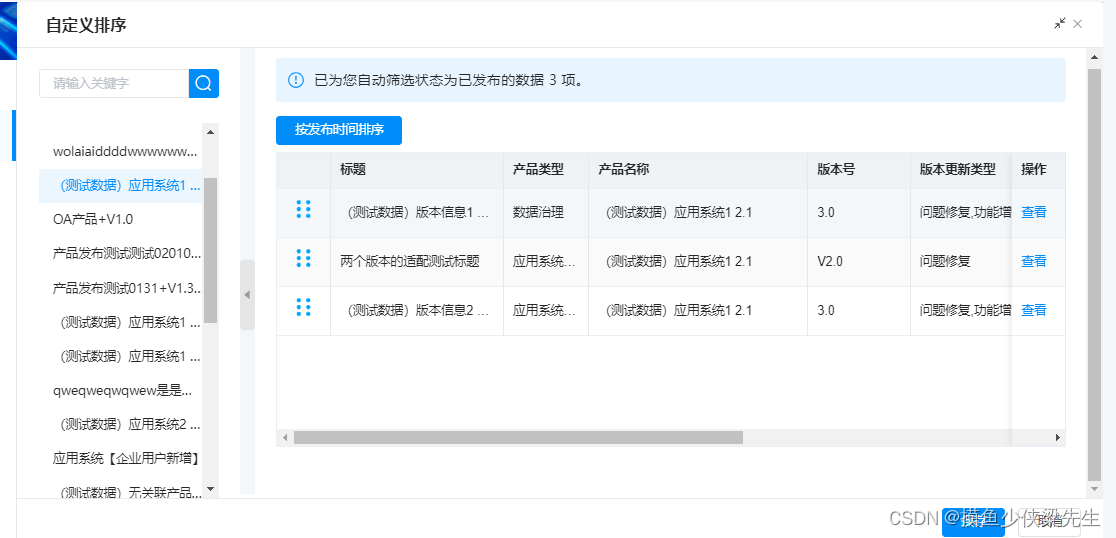
思路:
重点在于:拖动行到某一位置,拿到这一位置的标识,数据插入进这个位置 vueuse的拖拽hooks useDraggable 可以用;html5 drag能拖动行元素;mounsedown、mounsemove时间实现拖拽
页面html表格代码
<el-table
:data="columnModelList"
height="calc(100% - 40px)"
stripe
border
style="width: 100%">
<!-- 通过自定义图标去拖动 -->
<el-table-column
header-align="center"
type="index"
align="center"
label=""
:width="60"
>
<template #default="{ row, $index }">
<span
:class="filedInfoClass['drag-table-item'] + '-' + $index"
@mousedown="dragHandle.dragStart(row, $index, filedInfoClass)"
>
<img style="cursor: move;width: 30px;height: 30px;" th:src="@{/manager/assets/images/drag_icon.svg}">
</span>
</template>
</el-table-column>
<el-table-column
prop="title"
label="标题"
show-overflow-tooltip
min-width="192">
</el-table-column>
<el-table-column
prop="productType"
label="产品类型"
show-overflow-tooltip
width="95">
</el-table-column>
<el-table-column
prop="productName"
width="243"
show-overflow-tooltip
label="产品名称">
</el-table-column>
<el-table-column
prop="version"
label="版本号"
show-overflow-tooltip
width="114">
</el-table-column>
<el-table-column
prop="updateType"
label="版本更新类型"
show-overflow-tooltip
width="140">
<template slot-scope="scope">
{{ showText(scope.row) }}
</template>
</el-table-column>
<el-table-column
prop="introduction"
show-overflow-tooltip
width="263"
label="简述">
</el-table-column>
<el-table-column
prop="issueDate"
show-overflow-tooltip
width="206"
label="发布时间">
<template slot-scope="scope">
<span>{{ scope.row.issueDate && ![0, 2, 3].includes(scope.row.status * 1) ? getIssueDate(scope.row.issueDate) : '/' }}</span>
</template>
</el-table-column>
<el-table-column
prop="status"
show-overflow-tooltip
width="100"
label="状态">
<template slot-scope="scope">
<div style="text-align: center;height: 32px;line-height: 32px;">
<span style="color: #262626;background: #EBEDF0;border: 1px solid rgba(102,102,102,0.06);" v-if="scope.row.status * 1 === 0" class="status-box">草稿</span>
<span style="color: #F47D06;background: #FEF4EB;border: 1px solid rgba(244,125,6,0.06);" v-else-if="scope.row.status * 1 === 2" class="status-box">待审核</span>
<span style="color: #E20000;background: #FEEBEB;border: 1px solid rgba(226,0,0,0.06);" v-else-if="scope.row.status * 1 === 3" class="status-box">退回</span>
<span style="color: #E20000;background: #FEEBEB;border: 1px solid rgba(226,0,0,0.06);" v-else-if="scope.row.status * 1 === 4" class="status-box">待发布</span>
<span style="color: #262626;background: #EBEDF0;border: 1px solid rgba(102,102,102,0.06);" v-else-if="scope.row.status * 1 === 1" class="status-box">已发布</span>
<span style="color: #E20000;background: #FEEBEB;border: 1px solid rgba(226,0,0,0.06);" v-else="scope.row.status * 1 === 5" class="status-box">已删除</span>
</div>
</template>
</el-table-column>
<el-table-column
fixed="right"
label="操作"
width="60">
<template slot-scope="scope">
<div class="table-button" @click="handleViews(scope.row)">
查看
</div>
</template>
</el-table-column>
</el-table>
在 template 模版中 定义mousedown方法,表示开始拖拽,并拿到记录拖拽元素标识信息
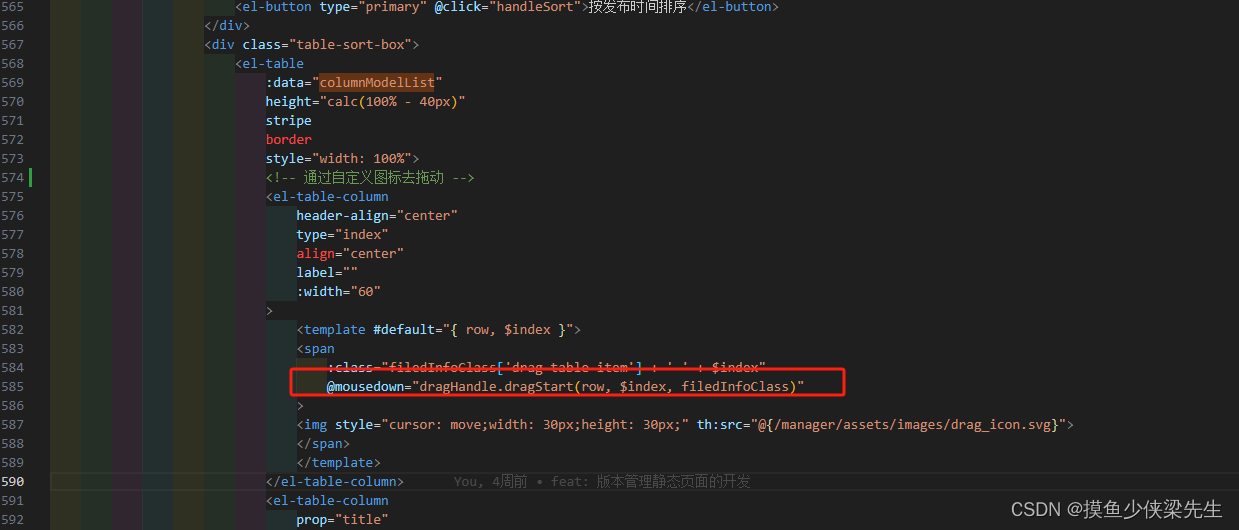
拖拽时采用原生js获取行维度数据,设置 effectAllowed = ‘move’ 表示每行都可以放置
拖动到每一行上时拿到行标识,并动态插入交换表格数据,vue通过 diff算法分析,dom变动实现拖动效果
放置时拿到拖动行id ,目标行 id 请求数据,动态刷新表格数据
在created里面定义拖动方法
const that = this
that.dragHandle = {
// 开始拖拽
dragStart(row, i, filedInfoClass) {
const dataSetDetail = []
let dragI = i; // 拖拽起点
// 采用原生 js 获取 第 i 行
const con = document.querySelector(
`.el-table__body .row-class-${i}`
)
const tbody = document.querySelector(
`.el-table__body tbody`
)
let tr = document.querySelectorAll(
`.el-table__body tbody tr`
);
const dragKey = row.gid; // 拖拽的元素标识
if (con) {
con.setAttribute('draggable', 'true');
con.ondragstart = (ev) => {
console.log('start', ev);
}
};
// 设置 effectAllowed = 'move' 表示每行都可以放置
tbody.ondragover = (ev) => {
if (ev.dataTransfer) {
ev.dataTransfer.effectAllowed = 'move';
}
ev.preventDefault();
};
tbody.ondragenter = (ev) => {
if (ev.dataTransfer) {
ev.dataTransfer.effectAllowed = 'move';
}
ev.preventDefault();
};
tr.forEach((el, n) => {
el.ondragover = that.debounce(
() => {
// dataSetDetail.value?.columnModelList 表格数据
const item = that.columnModelList[dragI]
// n 移动到 第 n 个
// i 从 第 i 个
if (n > dragI) {
that.columnModelList.splice(n + 1, 0, item);
that.columnModelList.splice(dragI, 1);
} else if (n < dragI) {
const start = n - 1 < 0 ? 0 : n;
that.columnModelList.splice(start, 0, item);
that.columnModelList.splice(dragI + 1, 1);
}
dragI = n;
},500,that);
});
tr = document.querySelectorAll(
`.${filedInfoClass['field-info-container']} tbody tr`
);
tr.forEach((el) => {
el.ondragend = () => {
const columns = that.columnModelList || [];
const beforeI =
dragI + 1 >= columns.length ? -1 : dragI + 1;
const columnId = columns[dragI].resourceId || '';
const beforeColumnId = columns[beforeI]?.resourceId || null;
};
})
}
}
在data中定义样式对象
filedInfoClass: {
'field-info-container': 'field-info-container',
'drag-table-item': 'row-class'
},
columnModelList是定义在data中的表格数据
可以做到拖动一个就掉接口,我这里是拖动完,点保存才将数据传给后台。,掉接口





















 4711
4711











 被折叠的 条评论
为什么被折叠?
被折叠的 条评论
为什么被折叠?








